Музыка является частью вашей семьи, и у вас одинаковый музыкальный вкус. Но когда Семейный доступ Apple Music не работает, это мешает вам слушать любимые мелодии. Включение этой функции позволяет членам семьи использовать одну и ту же функцию Apple Music, а также несколько устройств, таких как смартфоны и телевизоры. Однако эта функция может дать сбой в любой момент, и теперь вы ищете решения. Здесь вы найдете лучшие способы исправить Apple Music для семейного доступа.
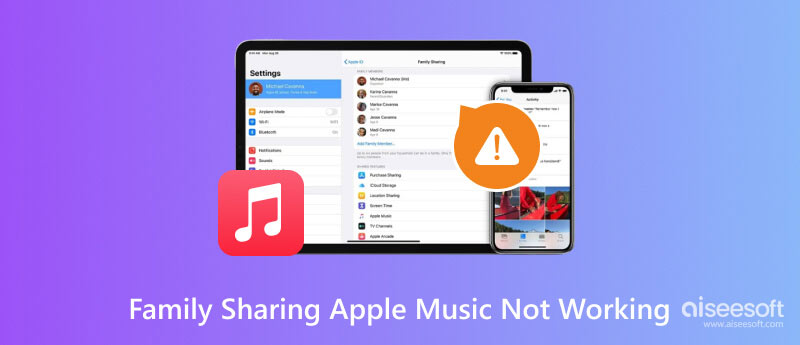
Вы пытались найти проблему на своем телефоне, но не знаете, почему семейный доступ к Apple Music не работает. Но когда ты доверяешь Aiseesoft iOS Восстановление системы, он обнаружит все проблемы, которые вызывают проблемы с функциями вашего устройства. Он оснащен множеством встроенных инструментов, готовых исправить отключенные iPhone, проблемы с зарядкой, разрядку аккумулятора и многое другое. При устранении повреждений программа упорядочит файлы без потери данных. Почините свой iPhone с помощью этого замечательного инструмента для Windows или macOS.

Скачать
Aiseesoft iOS Восстановление системы
100% безопасность. Без рекламы.
100% безопасность. Без рекламы.
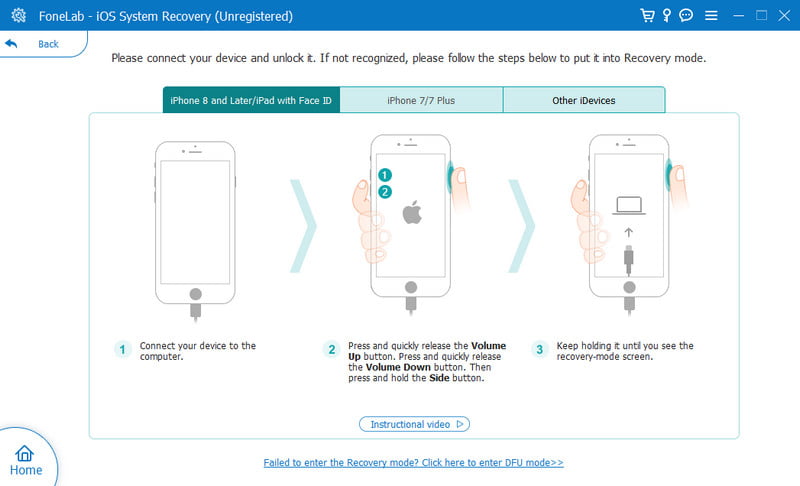
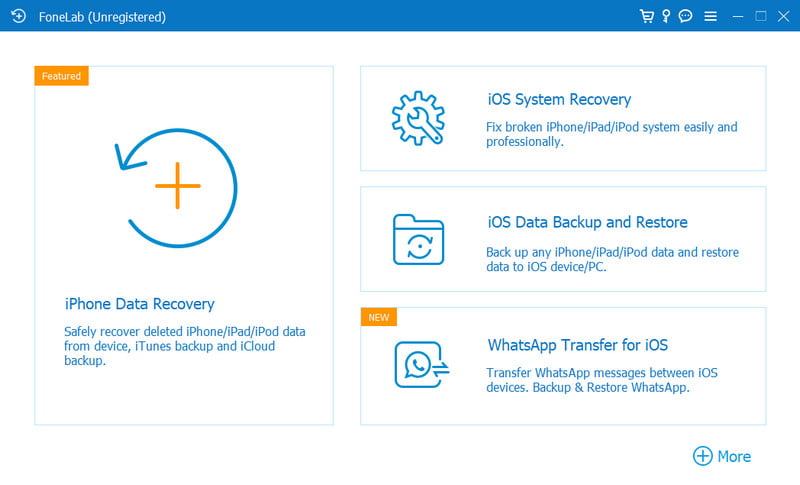
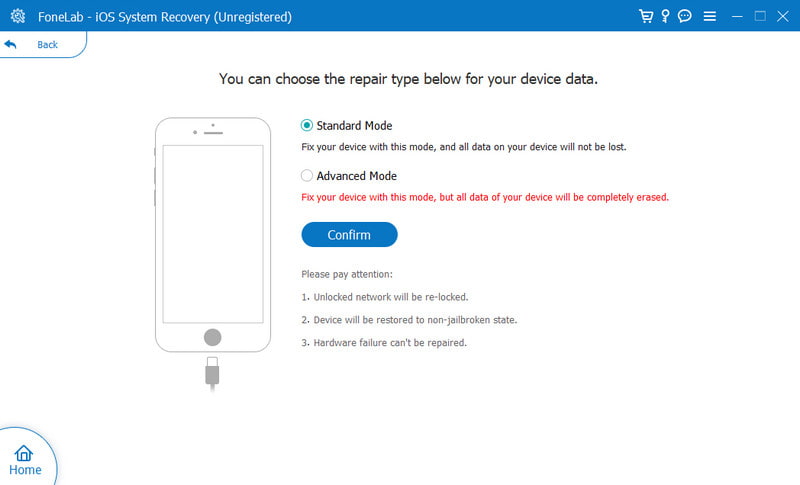
Очень жаль, что вы не можете получить доступ Apple Music когда вам это нужно. Или кто-либо из членов семьи не может использовать функции Семейного доступа. К счастью, вы можете попытаться решить проблемы с функциями с помощью следующих решений.
Первое, что вам нужно сделать, это проверить настройки «Семейного доступа», чтобы узнать, есть ли отключенная функция, которая вызывает ошибки в Apple Music. Есть два способа проверить настройки семейного доступа:
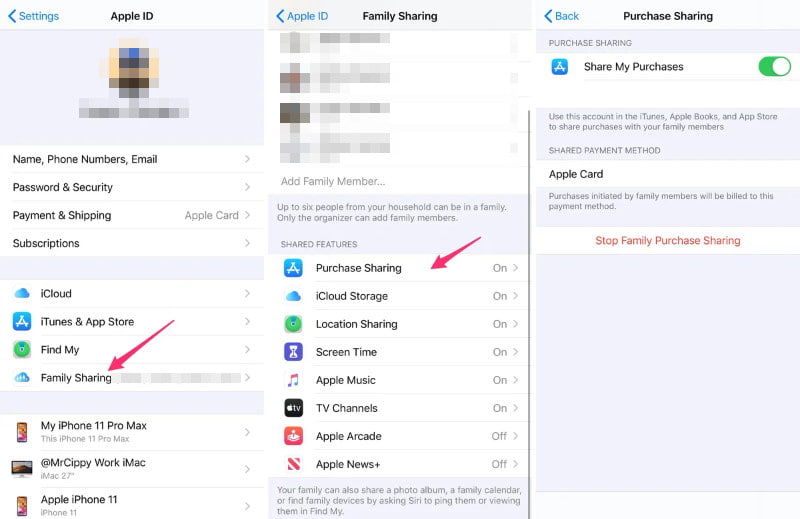
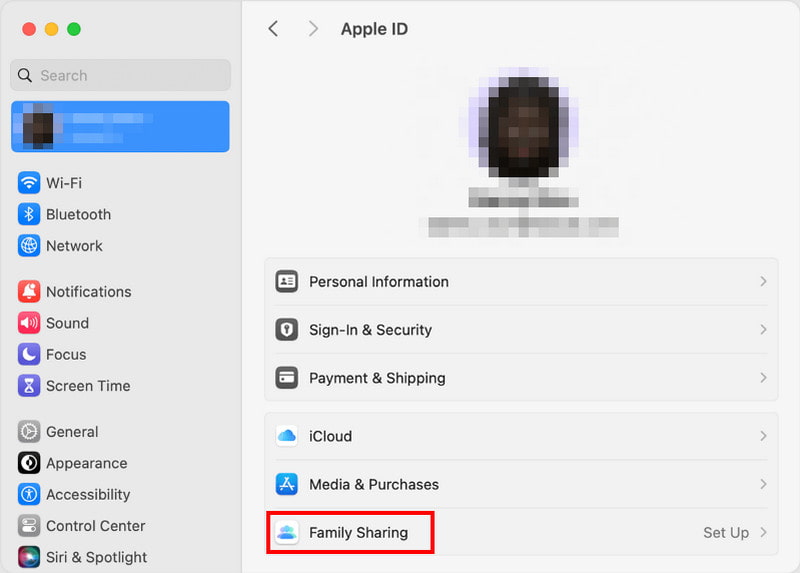
Эффективное решение, которое стоит попробовать, — это выйдите из своего Apple ID с вашего телефона. Это поможет обновить Семейный доступ и Apple Music.
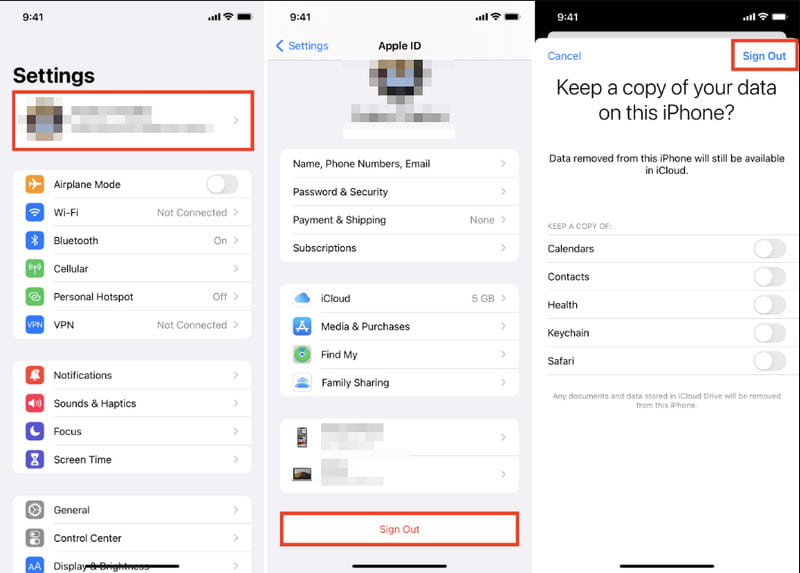
Если вы не обнаружили проблем с настройками «Семейного доступа», вы можете использовать другой эффективный метод, который можно использовать, когда «Семейный доступ» в Apple Music не работает. Вы можете выйти из группы и присоединиться снова. Это возможно, если ваше устройство — единственное, на котором возникают ошибки. Вот шаги:

Иногда новая версия iOS не подходит вам и вашему iPhone, поскольку она отрицательно влияет на функции, особенно когда Apple Music не может подключиться к Семейному доступу. В этом случае вот как вы можете вернуться с iOS 17 на iOS 16 на своем устройстве.
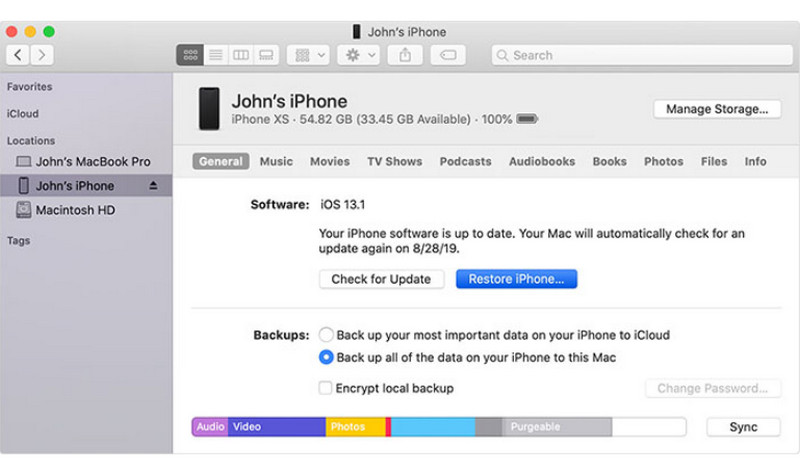
Почему моя Apple Music не работает после присоединения к Семейному доступу?
Убедитесь, что вы вошли в свой Apple ID на странице «Мультимедиа» и «Покупки» в функции «Семейный доступ». Вы не сможете использовать приложение, если вы вошли в другие категории этой функции.
Как получить доступ к Apple Music после присоединения к Семейному доступу?
После присоединения вам нужно только открыть приложение Apple Music и пользоваться его функциями. Вам не нужно ничего делать, поскольку Семейный доступ отобразится немедленно. Пока в настройках включена функция «Семейный доступ», вы можете использовать Apple Music.
Позволяет ли Семейный доступ делиться Apple Music в разных странах?
К сожалению, Apple ID должны быть зарегистрированы в одной стране. Семейный доступ не позволит создать группу с разными местами проживания. Что вы можете сделать, так это создать Apple ID с таким же местоположением у других участников.
Заключение
Теперь вы знаете, что делать, когда Семейный доступ Apple Music не работает. По умолчанию существует множество способов проверить, почему приложение недоступно, и в большинстве случаев эти решения могут решить проблемы. Но если ничего не помогает, вашей альтернативой может стать Aiseesoft iOS System Recovery. Это отличная программа, которая быстро устраняет блокировку экрана iPhone, перезапуск цикла и другие проблемы. Попробуйте бесплатно на Windows и Mac.

Исправьте нормальную работу системы iOS в различных ситуациях, таких как застревание в режиме DFU, режиме восстановления, режиме наушников, логотипе Apple и т. Д. Без потери данных.
100% безопасность. Без рекламы.
100% безопасность. Без рекламы.